WhatsApp menawarkan sandaran dan keselamatan - dengan penyulitan hujung ke hujungnya. Oleh itu, kami juga menghantar dokumen melalui WhatsApp, seperti picture, video, audio, PDF, TXT atau fail DOC. Malah data sensitif ditukar pada WhatsApp.
Walaupun semua ciri WhatsApp ini, anda mungkin masih kehilangan data daripadanya. Dokumen juga boleh dipadamkan daripada apl tanpa diketahui oleh pengguna. Itulah satu mimpi ngeri yang mengecewakan yang tiada siapa mahu bangun.
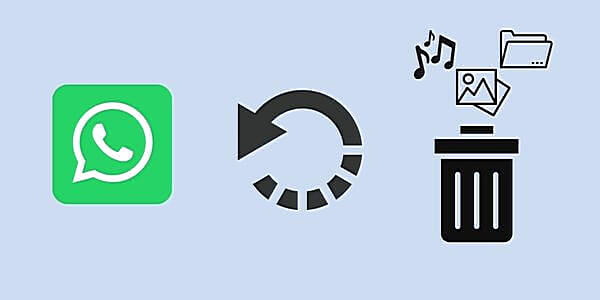
Nasib baik, sentiasa ada penyelesaian untuk setiap halangan teknologi. Siaran ini ialah panduan terperinci tentang cara memulihkan dokumen yang dipadamkan daripada WhatsApp. Baca terus untuk mengetahui lebih lanjut!
- Bahagian 1. Kemungkinan Sebab Dokumen Dipadamkan daripada WhatsApp
- Bahagian 2. Cara Memulihkan Dokumen yang Dipadamkan daripada WhatsApp [Android & iPhone]

- Bahagian 3. 2 Cara Lain untuk Memulihkan Dokumen WhatsApp yang Dipadamkan Pada Android
- Bahagian 4. 2 Cara Lain untuk Memulihkan Dokumen yang Dipadamkan dalam WhatsApp iPhone
Bahagian 1. Sebab Kemungkinan Dokumen Dipadamkan daripada WhatsApp
Whatsapp anda tidak boleh memadamkan fail anda secara automatik tanpa faktor-faktor tertentu yang terlibat. Beberapa sebab ini termasuk;
Perisian antivirus yang tidak boleh dipercayai: Kebanyakan pengguna telefon pintar mempunyai perisian antivirus yang dipasang pada peranti selular mereka. Perisian ini berfungsi dengan mengimbas peranti berulang kali untuk menghalang perisian hasad daripada menjangkiti peranti. Jika ia menemui fail berniat jahat, ia memadamkannya tanpa memberi amaran kepada pengguna tentangnya.
Memadamkan dokumen secara tidak sengaja: Satu lagi sebab yang mungkin untuk memadamkan dokumen WhatsApp mungkin kerana melakukannya secara tidak sengaja. Memandangkan peranti kami boleh berbilang tugas, kami mungkin akan memadamkan dokumen WhatsApp semasa cuba menyalin atau memindahkannya.
Disebabkan oleh serangan virus: Terdapat beberapa perkara yang boleh dilakukan oleh virus pada peranti anda apabila ia memasukinya. Ia boleh menyebabkan peranti anda membeku, tidak berfungsi atau menjadi kosong seketika. Ia juga merosakkan fail pada peranti anda, seperti video, foto, fail PDF, atau bahkan dokumen WhatsApp.
Tetapan semula kilang tanpa pengetahuan penuh tentang maksudnya: Tetapan semula kilang mengembalikan peranti anda kepada keadaan asalnya dari kilang. Orang ramai sering melakukannya apabila mereka menghadapi masalah dengan telefon bimbit mereka. Pilihan tetapan semula kilang memformat setiap fail pada peranti anda termasuk dokumen WhatsApp.
Sebab lain termasuk mengalih keluar telefon anda secara cuai semasa membuat pemindahan dan memasang alat dan apl yang tidak boleh dipercayai.
Bahagian 2. Cara Memulihkan Dokumen yang Dipadamkan daripada WhatsApp [Android & iPhone]
Cara terbaik untuk memulihkan dokumen WhatsApp yang dipadamkan ialah menggunakan iMyFone ChatsBack. Ia adalah perisian yang direka untuk memulihkan fail WhatsApp yang hilang daripada telefon Android dan iPhone, Google Drive atau iTune. Ia mudah digunakan dan mempunyai kadar kejayaan tertinggi untuk memulihkan dokumen WhatsApp yang hilang tanpa sandaran.

1,000,000+ Downloads
Ciri Utama iMyFone ChatsBack:
- Dapatkan semula mesej dan lampiran WhatsApp yang dipadamkan terus daripada peranti iOS/Android, sandaran Google Drive atau sandaran iTunes.
- Pratonton data WhatsApp boleh pulih sebelum melakukan pemulihan akhir.
- Dapatkan kembali data WhatsApp & WhatsApp Business yang dipadamkan ke peranti iPhone/Android.
- Pulihkan data WhatsApp ke PC sebagai fail HTML/PDF/Excel/CSV.
Berikut ialah pautan muat turun percuma yang anda boleh cuba secara percuma.
Cara Pulihkan Dokumen WhatsApp yang Dipadamkan melalui iMyFone ChatsBack
Langkah 1. Lancarkan atur cara pada komputer anda. Sambungkan peranti anda ke komputer dan pilih Pulihkan Data WhatsApp daripada Storan Peranti.
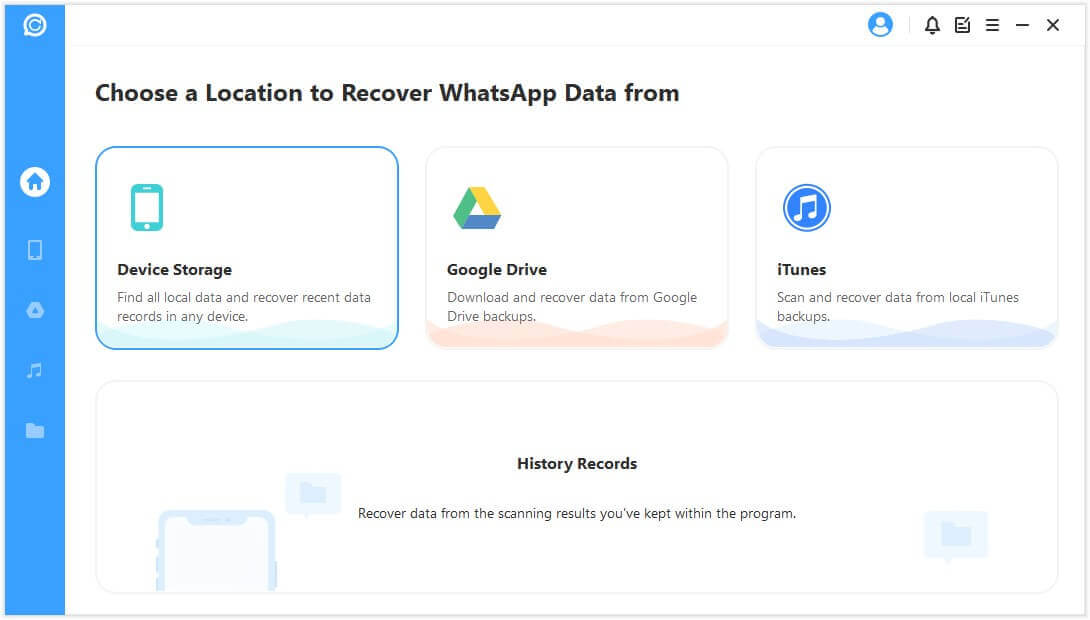
Langkah 2. Untuk Android: Klik Mula untuk mengimbas peranti anda. Masukkan nombor telefon dan mesej SMS anda untuk mengesahkan nombor telefon anda selepas mengimbas.
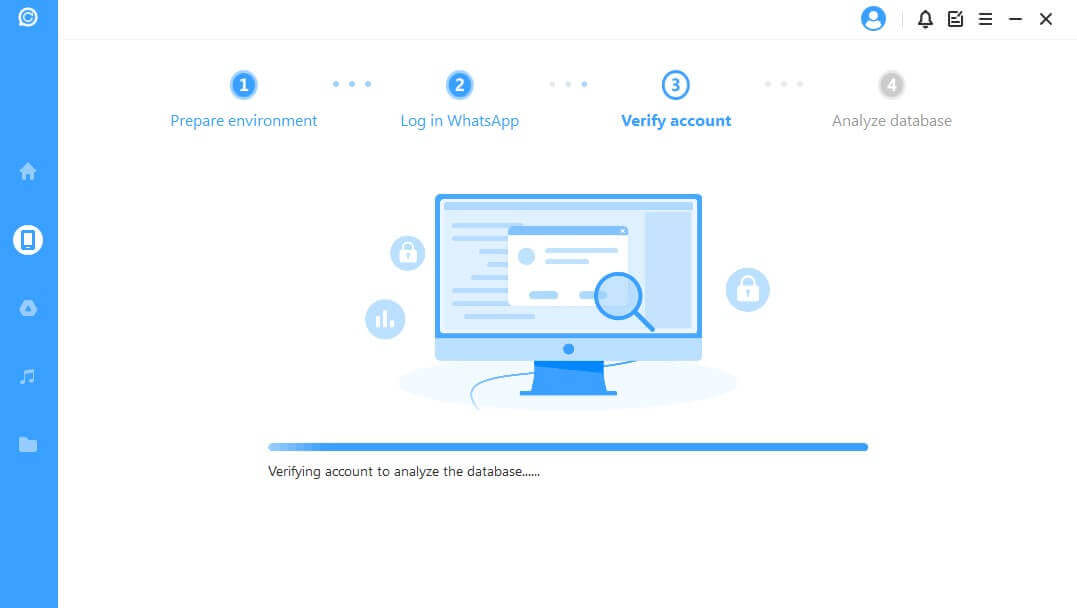
Untuk iPhone: Pilih WhatsApp Mesej dan klik Mula untuk mengimbas iPhone anda.
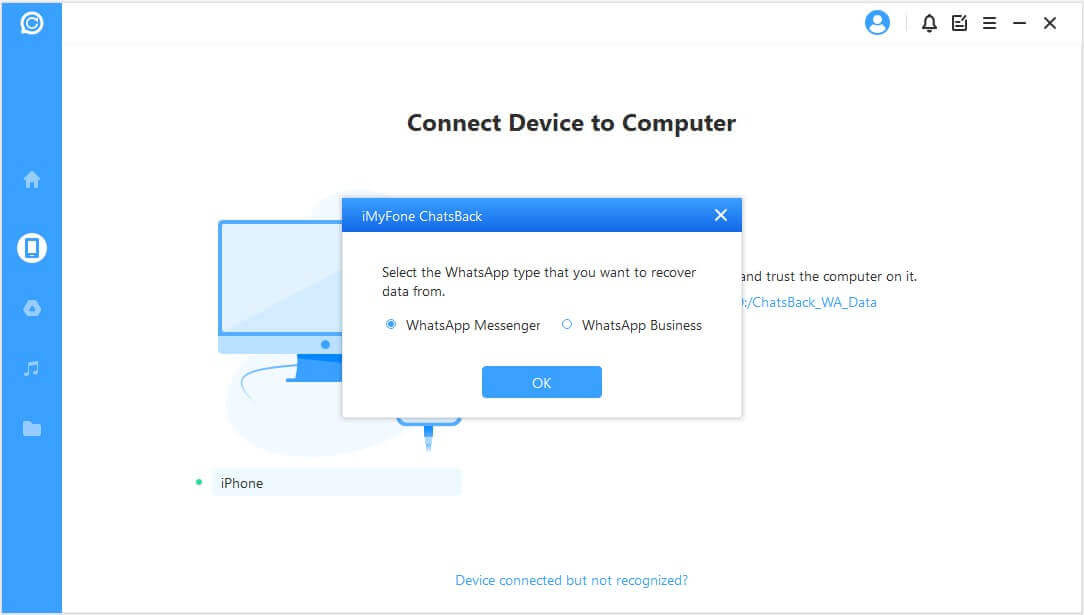
Langkah 3. Pilih dokumen WhatsApp yang anda ingin pulihkan selepas menganalisis pangkalan data. Pilih pulihkan dokumen WhatsApp ke komputer atau peranti anda dan klik butang yang sepadan.
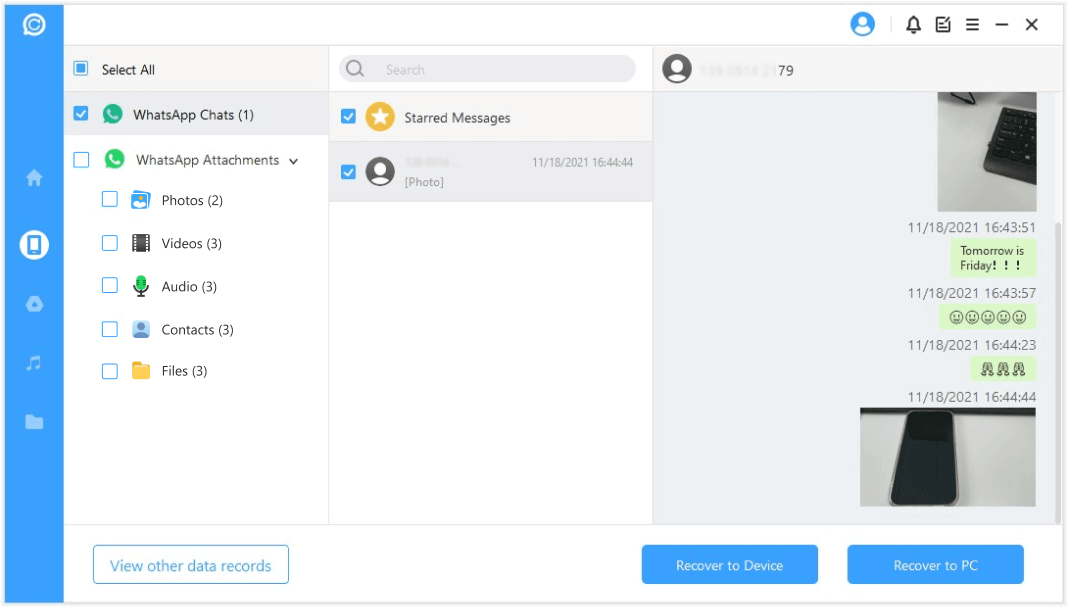
Bahagian 3. Dua Cara Lain untuk Memulihkan Dokumen WhatsApp yang Dipadamkan Pada Android
Terdapat dua cara lain untuk memulihkan dokumen WhatsApp yang dipadamkan pada Android. Ia boleh melalui sandaran Google atau sampah pemacu Google. Tetapi sebelum memulihkan, anda mesti memastikan bahawa anda mempunyai salinan mesej yang disandarkan di sana untuk pemulihan.
1. Pulihkan Dokumen yang Dipadamkan WhatsApp melalui Google Backup
WhatsApp mempunyai ciri yang membolehkan anda memuat naik sembang anda setiap hari, mingguan atau bulanan di Google. Untuk memulihkan dokumen yang dipadam di WhatsApp, sila ikuti langkah di bawah;
- Nyahpasang WhatsApp anda dan pasangkannya.
- Sahkan nombor telefon anda dan pilih "pulihkan" apabila diminta. Sembang dan dokumen yang dimuat naik ke Google akan dimuat turun.
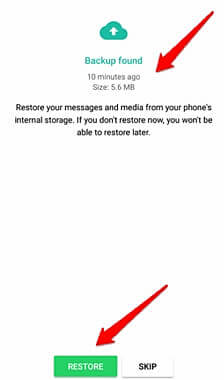
Selepas data dipulihkan, ia akan dipaparkan dalam sembang anda.
Nota
1. Anda perlu mempunyai akaun Google dan nombor telefon yang sama digunakan dalam membuat sandaran.
2. Sila pastikan peranti kami dipautkan ke akaun Google tempat sandaran dimuat naik.
3. Jika sembang anda tidak disandarkan di Google, WhatsApp akan menyandarkan data pada peranti anda secara automatik. Ia akan memberi anda pilihan untuk memulihkan dari sandaran tempatan selepas memasang semula aplikasi.
2. Pulihkan Dokumen yang Dipadamkan WhatsApp Dari Sampah Google Drive
Jika anda telah menyandarkan dokumen tetapi memadamkannya daripada sandaran pemacu Google, maka anda harus melihat dalam sampah pemacu Google asalkan tidak lebih daripada sebulan. Berikut ialah langkah-langkahnya:
- Ketik pilihan menu di penjuru kiri sebelah atas apl pemacu Google anda, tatal ke bawah ke sampah dan ketik padanya.
- Pilih fail yang ingin anda simpan dan ketik pada pilihan lagi. Kemudian pilih pulihkan. Dokumen anda akan dipulihkan secara automatik.
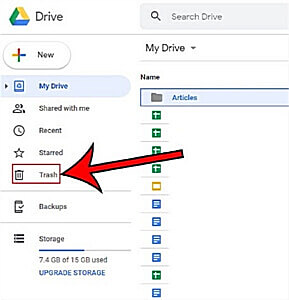
Bahagian 4. Dua Cara Lain untuk Memulihkan Dokumen yang Dipadamkan dalam iPhone WhatsApp
Tidak seperti Android di mana sembang dan dokumen WhatsApp disandarkan secara automatik pada selang waktu, pengguna iPhone tidak menikmati ciri ini. Walau bagaimanapun, WhatsApp membuat peruntukan untuk pengguna menyandarkan mesej WhatsApp mereka secara manual pada bila-bila masa yang mereka mahu. iCloud juga boleh menyandarkan WhatsApp dengan kerap.
1. Pulihkan Dokumen daripada WhatsApp melalui Sandaran iCloud
Untuk memulihkan dokumen anda daripada iCloud, anda perlu memastikan bahawa sandaran tersedia. Sama seperti anda menyandarkan sembang anda, anda juga boleh mengikuti prosedur itu untuk melihat sejarah sandaran anda.
Sama seperti dalam Android, anda perlu menyahpasang dan memasang apl WhatsApp. Jika anda tidak mempunyai sandaran, anda tidak sepatutnya menyahpasang WhatsApp anda atau anda akan kehilangan semua data anda.
Sahkan nombor telefon anda dan ikut arahan untuk memulihkan dokumen anda. Apabila memulihkan dokumen daripada iCloud, anda perlu log masuk dengan Apple ID anda. Nombor telefon pada akaun iCloud anda dan WhatsApp mesti sepadan, ditambah lagi anda memerlukan ruang storan pada telefon anda.
Mungkin anda tidak mempunyai sandaran fail yang anda inginkan, anda memerlukan perisian pemulihan data.
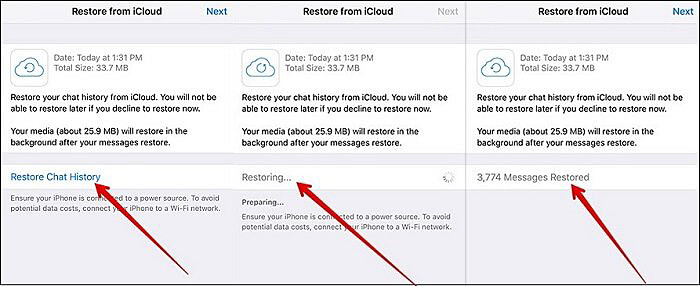
2. Pulihkan Dokumen dalam WhatsApp daripada iTunes Backup
Menyegerakkan iPhone anda ke komputer dengan iTunes menjana sejarah sembang secara automatik, disandarkan dalam iTunes. Untuk memulihkan dokumen anda, anda perlu menyambungkan iPhone anda ke komputer untuk memulihkan sembang dan dokumen anda dengan cara yang sama seperti menyandarkannya ke iTunes.
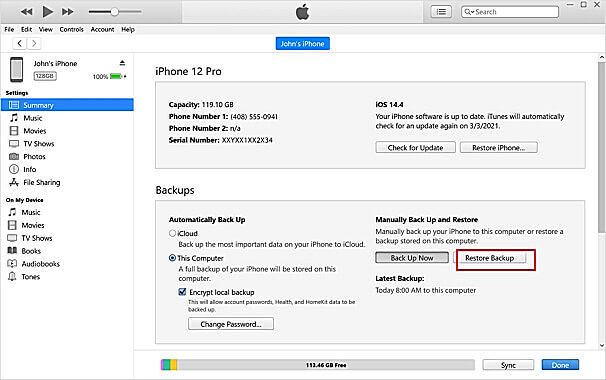
Barisan Bawah
Tidak mustahil untuk memulihkan mesej WhatsApp yang dipadamkan selagi anda mempunyai konfigurasi yang betul ditetapkan terlebih dahulu. Walaupun aplikasi mempunyai ciri untuk menyandarkan fail dan dokumen, kadangkala anda masih memerlukan perisian pemulihan data. iMyFone mempunyai pilihan untuk memulihkan sebarang jenis data WhatsApp pada peranti Android atau iOS anda. Klik ikon untuk memuat turun perisian hari ini!